教你使用win7系统备份软件
分类:windows7教程 发布时间:2020-07-14 11:00:02
下面是介绍最稳定的系统备份工具:
1、首先,单击开始菜单打开【控制面板】。
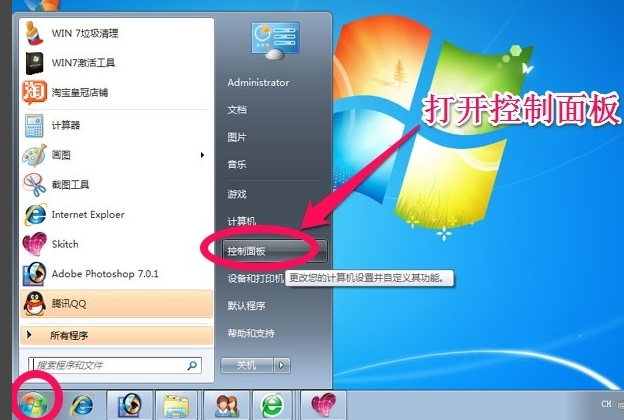
2、在控制面板中,单击【系统和安全性】。
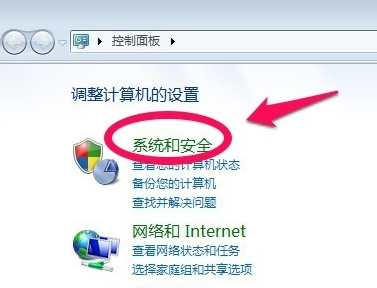
3、在【备份和还原】中选择【备份您的计算机】。
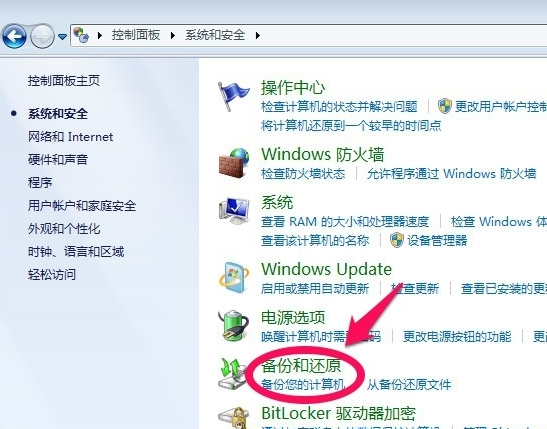
4、选择【创建系统映像】,然后选择将备份保存在该磁盘上,因为您要对系统进行备份,因此请不要选择C盘来保存备份,然后再进行【下一步】。
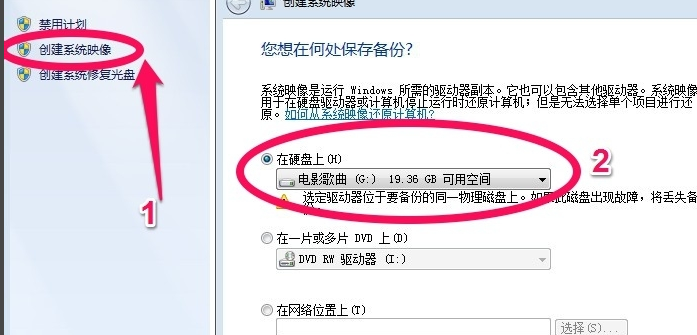
5、选择C盘,要对其进行备份,然后单击【下一步】。
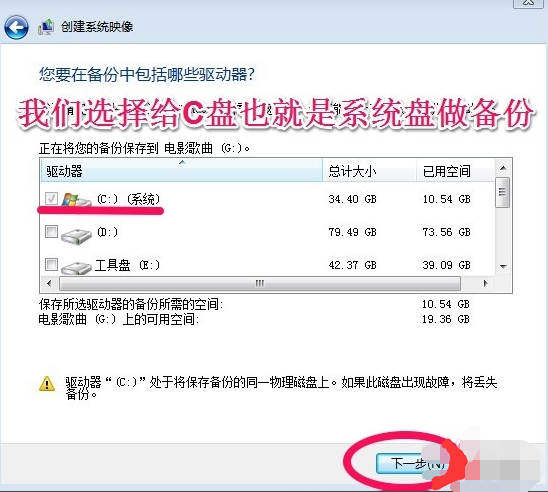
6、点击【开始备份】!备份C盘
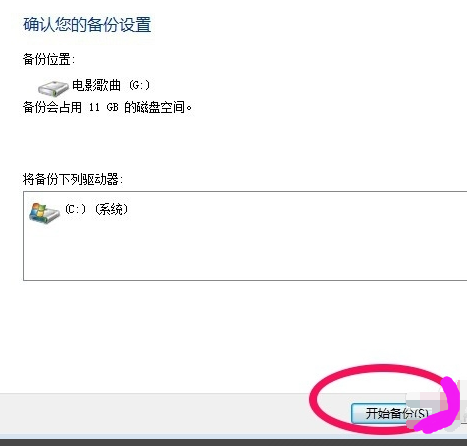
7、系统备份开始,请耐心等待。
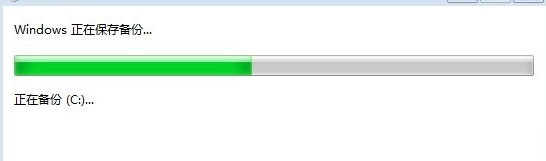
8、备份系统后,将提示我们创建系统修复光盘。如果有刻录机,我们当然可以刻录系统修复光盘。如果没有空光盘,并且刻录机选择【否】,则表示C盘已备份。
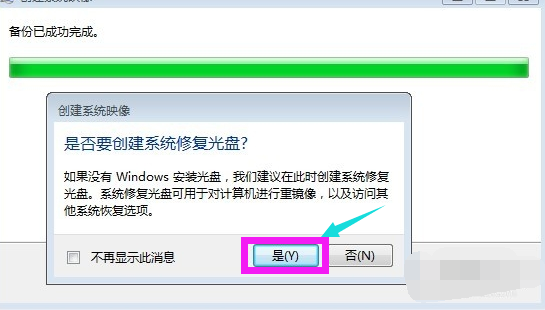
9、将来,如果系统出现问题,可以还原备份。点击【恢复我的文件】。
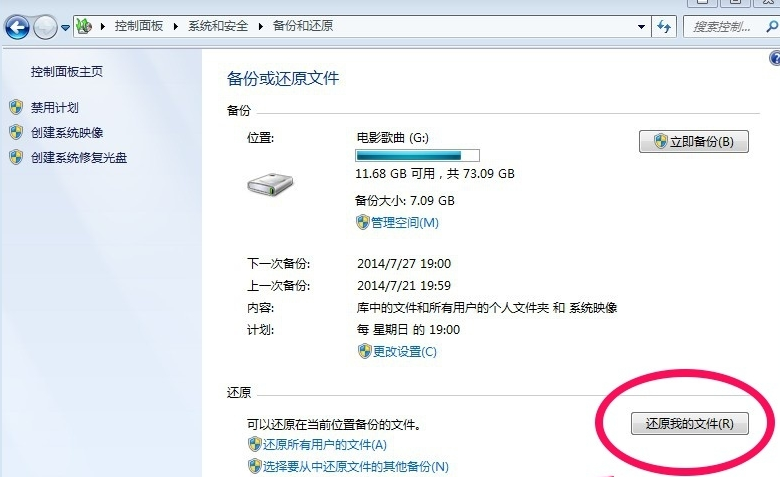
10、点击【浏览文件夹】
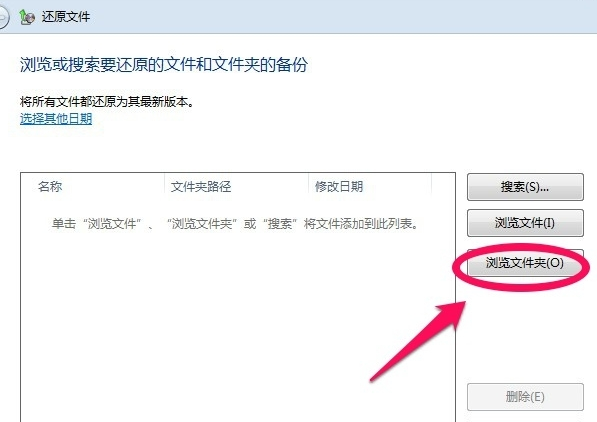
11、选择【 C:备份】,然后单击【添加文件夹】
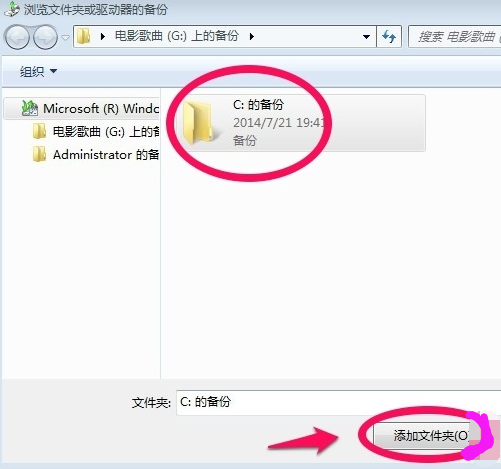
12、最后单击【还原】。
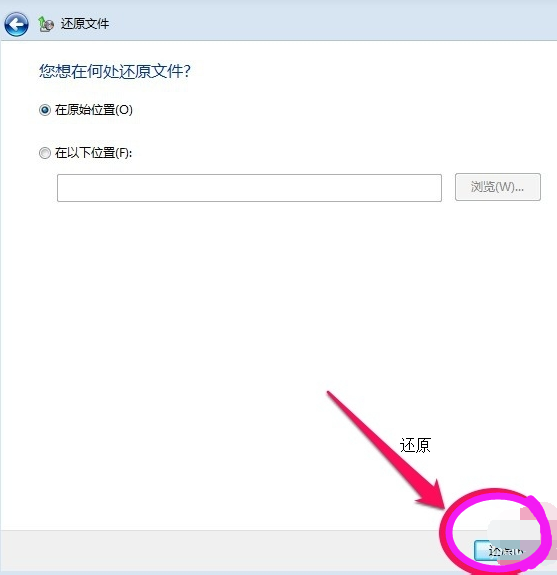
上述是教你通过win7系统备份软件来备份系统。






 立即下载
立即下载







 魔法猪一健重装系统win10
魔法猪一健重装系统win10
 装机吧重装系统win10
装机吧重装系统win10
 系统之家一键重装
系统之家一键重装
 小白重装win10
小白重装win10
 杜特门窗管家 v1.2.31 官方版 - 专业的门窗管理工具,提升您的家居安全
杜特门窗管家 v1.2.31 官方版 - 专业的门窗管理工具,提升您的家居安全 免费下载DreamPlan(房屋设计软件) v6.80,打造梦想家园
免费下载DreamPlan(房屋设计软件) v6.80,打造梦想家园 全新升级!门窗天使 v2021官方版,保护您的家居安全
全新升级!门窗天使 v2021官方版,保护您的家居安全 创想3D家居设计 v2.0.0全新升级版,打造您的梦想家居
创想3D家居设计 v2.0.0全新升级版,打造您的梦想家居 全新升级!三维家3D云设计软件v2.2.0,打造您的梦想家园!
全新升级!三维家3D云设计软件v2.2.0,打造您的梦想家园! 全新升级!Sweet Home 3D官方版v7.0.2,打造梦想家园的室内装潢设计软件
全新升级!Sweet Home 3D官方版v7.0.2,打造梦想家园的室内装潢设计软件 优化后的标题
优化后的标题 最新版躺平设
最新版躺平设 每平每屋设计
每平每屋设计 [pCon planne
[pCon planne Ehome室内设
Ehome室内设 家居设计软件
家居设计软件 微信公众号
微信公众号

 抖音号
抖音号

 联系我们
联系我们
 常见问题
常见问题



